iOS 8 permite ocultar apps de la lista de compras en la App Store desde iPhone o iPad
iOS 8 todavía esconde muchas pequeñas novedades que no hemos descubierto hasta el momento. Poco a poco se irán desvelando todas, pero hasta que pase un tiempo y todos podamos probar a fondo el sistema operativo no conoceremos todas.
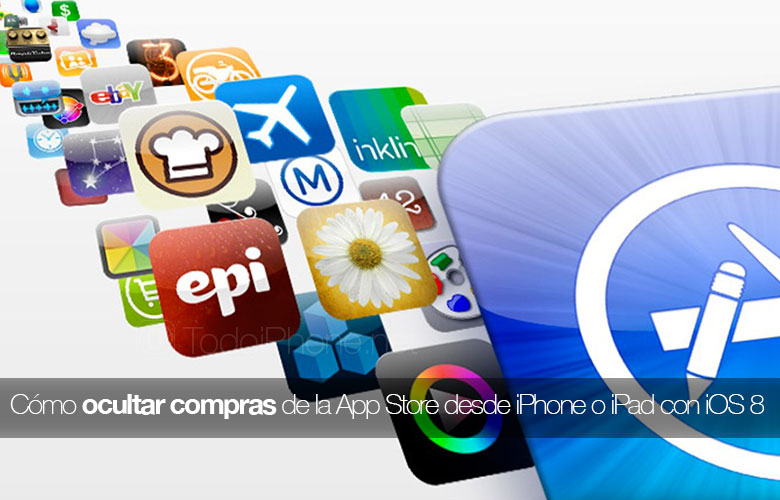
Ahora ha salido a la luz una pequeña funcionalidad que había pasado desapercibida. Es posible que esta funcionalidad a muchos no os interese, pero a otras personas sí podría hacerlo y ser más útil de lo que parece en principio.
La novedad que ha sido encontrada en iOS 8 es la posibilidad de ocultar las apps que hemos comprado en la App Store directamente desde nuestro iPhone o iPad. En versiones anteriores del sistema operativo esto no era posible y era necesario recurrir a un ordenador con iTunes para hacerlo, pero con iOS 8 ya podemos hacerlo directamente desde nuestro dispositivo.
Para ocultar una aplicación que hemos comprado en la App Store y que no se muestre en la lista de compradas sólo debemos dar los siguientes pasos:
- Accedemos a la App Store desde nuestro iPhone o iPad.
- Tocamos sobre la opción Actualizaciones.
- En la vista de Actualizaciones tocamos sobre Comprado.
- En caso de utilizar compartir en Familia, tendremos que escoger la opción Mis compras.
- Nos mostrará un listado con todas las apps que hemos comprado en la App Store. Simplemente tenemos que buscar la que queremos ocultar, deslizar nuestro dedo de derecha a izquierda sobre el nombre y aparecerá un botón de Ocultar.
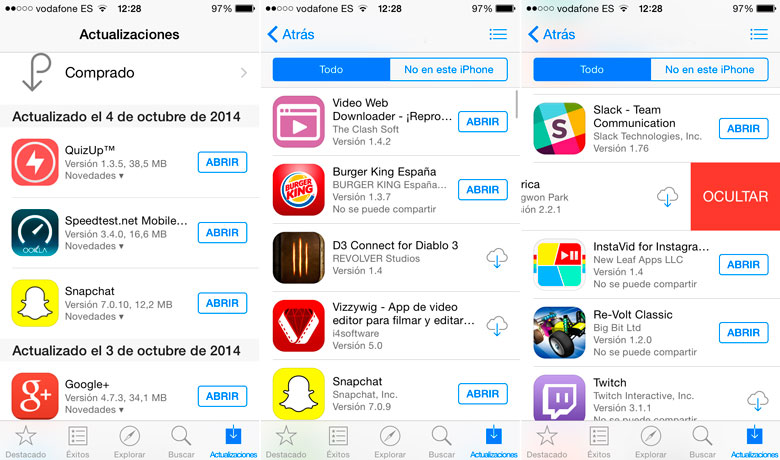
De esta forma las apps que ocultemos dejarán de mostrarse en la lista de aplicaciones compradas y si probamos muchas apps, puede ser una buena forma de mantener un poco en ordene esta lista.
Por supuesto podremos volver acceder a ella si lo deseamos, simplemente buscando la app en la App Store podremos descargarla si lo deseamos y se mostrará el icono de iCloud conforme ya está en nuestra lista de compradas.
Volver a mostrar una app oculta en la lista de compras de la App Store
Si ocultamos una app por error o simplemente cambiamos de opinión y queremos que se vuelva a mostrar la app en la lista de compras de la App Store, podemos volver a mostrarla. En este caso sí debemos recurrir a un ordenador con iTunes para hacer que se vuelva a mostrar, pero los pasos son muy sencillos.
- Accedemos a iTunes en un Mac o PC Windows.
- Pinchamos sobre el menú Tienda y escogemos la opción Ver Cuenta.
- Nos pedirá que nos identifiquemos con nuestro Apple ID. Aquí debemos introducir el email y la contraseña del Apple ID en el que hemos ocultado una o varias aplicaciones.
- En la nueva ventana que aparece pinchamos sobre el botón Gestionar que aparece en la sección Compras ocultas dentro de iTunes en la nube.
- Nos mostrará todas las compras que hemos ocultado en el Apple ID que estamos utilizando dividido en categorías (música, películs, apps y libros).
- En nuestro caso pinchamos sobre Apps y nos mostrará la lista de apps ocultas.
- Justo debajo de cada app aparece un botón Mostrar, pinchamos en él y la app se volverá a mostrar en nuestra lista de aplicaciones compradas.
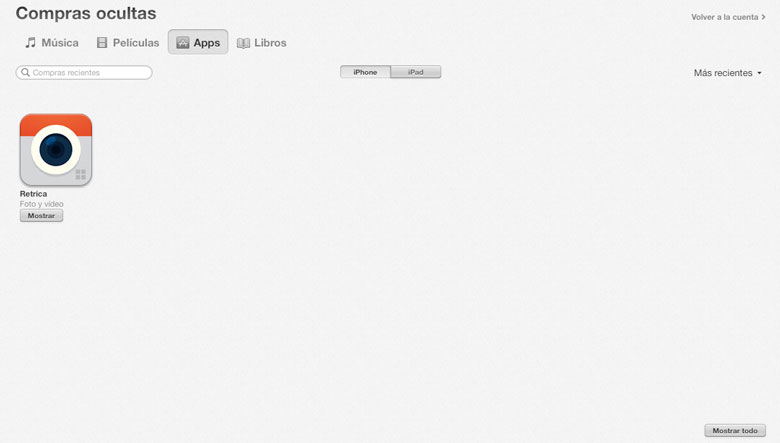
¿Sabías que era posible ocultar apps (y otros tipos de contenidos) de la lista de compras de tu dispositivo iOS? Esta función está disponible en iTunes desde hace ya tiempo y ahora, con iOS 8, también podemos acceder a ella desde iPad o iPhone.





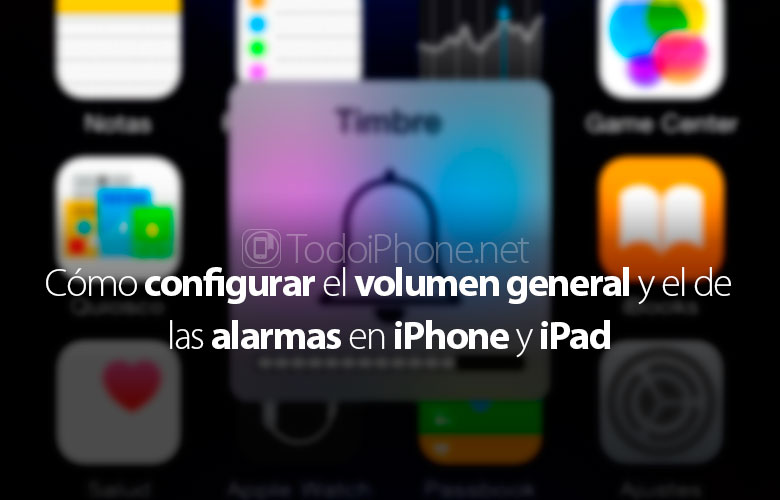
No sé por qué doy a la App de derecha a izquierda y no me aparece el botón de ocultar!!! No hay otra solución??? Gracias!!!
me pasa lo mismo que a maria alguna solucion please?
La verdad que es extraño, es importante que estés dentro de la pestaña Comprado para poder ocultar las aplicaciones.
Buenas, yo le doy a ocultar como señalas, y efectivamente desaparece pero salgo y vuelvo a entrar a App Store y vuelve a estar ahí. Me falta algo por hacer? Mil gracias
En principio no, deberían de desaparecer aunque tengas las apps descargadas. Acabo de hacer la prueba y si me funciona.